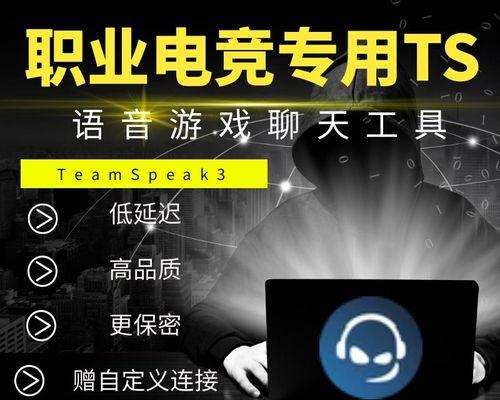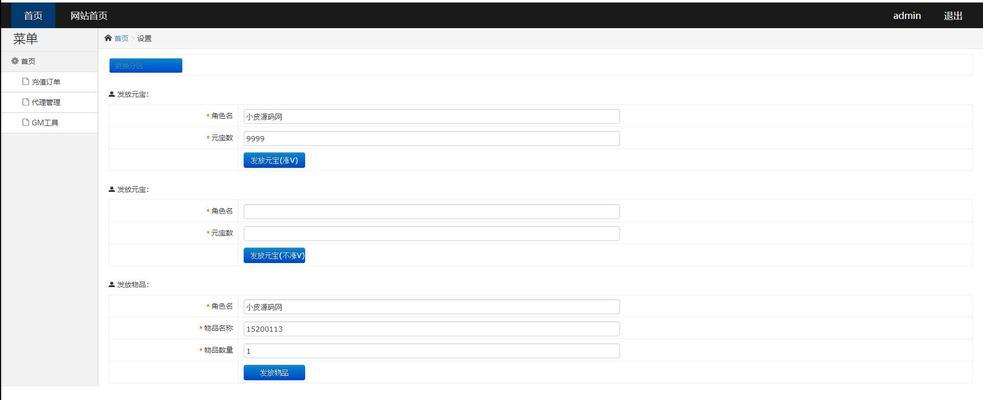连邦服务器主机与电脑连接方法是什么?
- 科技动态
- 2025-04-14 12:46:01
- 9
随着信息技术的快速发展,服务器在企业与个人日常生活中扮演着越来越重要的角色。连邦服务器主机因其稳定性和高效性被广泛采用。然而,为了让服务器发挥最大效能,正确连接服务器主机与个人电脑是必不可少的一步。本文将详细介绍连邦服务器主机与电脑连接的方法,确保读者可以轻松掌握。
连接连邦服务器主机前的准备工作
了解基本的网络概念
在连接服务器主机之前,了解基本的网络概念如IP地址、子网掩码、默认网关以及DNS服务器是十分必要的。这些基础知识可以帮助你更好地理解连接过程,并在遇到问题时迅速定位问题所在。
确保电脑与服务器主机处于同一网络环境
为了连接连邦服务器主机,你的个人电脑必须与服务器位于同一局域网内。你可以通过有线连接或Wi-Fi连接确保这一点。通常,有线连接更为稳定可靠,而Wi-Fi则提供了便利性。
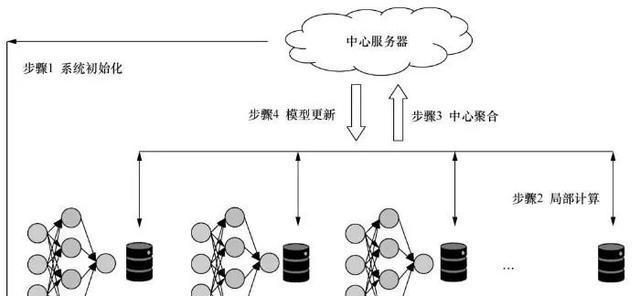
连接连邦服务器主机的具体步骤
步骤一:确认服务器与电脑的网络设置
在服务器上获取其IP地址、子网掩码、默认网关和DNS服务器地址。这些信息可以通过服务器管理界面或命令提示符获得。在个人电脑的网络设置中检查并确保其IP地址与服务器处于同一子网范围内。
步骤二:配置电脑网络设置
1.打开电脑上的“控制面板”;
2.选择“网络和共享中心”,然后点击“更改适配器设置”;
3.找到当前使用的网络连接,右键点击选择“属性”;
4.在属性界面中双击“Internet协议版本4(TCP/IPv4)”;
5.选择“使用下面的IP地址”,并填写与服务器相同的IP地址前缀,但最后一组数字应确保不与网络中的其他设备冲突。如果服务器的IP是192.168.1.10,你可以设置为192.168.1.20。子网掩码保持一致,通常是255.255.255.0;
6.默认网关和首选DNS服务器填写服务器的IP地址;
7.点击确定保存设置。
步骤三:远程连接服务器
1.在电脑上打开命令提示符(在Windows中,你可以搜索"cmd"或"命令提示符");
2.输入“ping[服务器IP地址]”以测试网络连接是否成功。如果显示“来自[服务器IP地址]的回复”,则表明网络连接正常;
3.你可以通过远程桌面连接工具(例如Windows的远程桌面连接程序)连接服务器。打开远程桌面连接程序,输入服务器的IP地址,点击连接;
4.输入服务器的登录凭证(用户名和密码),点击确定,即可开始使用服务器资源。
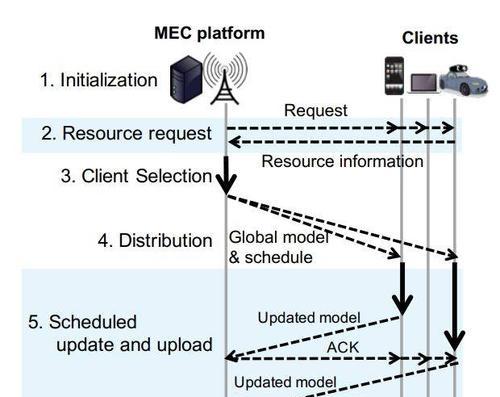
常见问题解决
如果在配置网络时遇到IP地址冲突,请更换电脑的IP地址最后一组数字,确保其在本网络环境中是唯一的。
确保服务器防火墙设置允许从你的电脑IP进行远程连接。
如果远程桌面连接失败,检查服务器是否已经开启了远程桌面功能。

与拓展阅读
连接连邦服务器主机与电脑是确保数据和资源共享的重要步骤。通过本文的详细指导,相信你已经能够顺利连接并开始使用服务器主机。为了进一步提升你的网络知识,可以阅读更多有关网络安全、服务器管理以及网络故障排除的资料。这样,无论是在工作中还是个人项目中,你都能更加自如地运用网络资源,提升工作效率和质量。
版权声明:本文内容由互联网用户自发贡献,该文观点仅代表作者本人。本站仅提供信息存储空间服务,不拥有所有权,不承担相关法律责任。如发现本站有涉嫌抄袭侵权/违法违规的内容, 请发送邮件至 3561739510@qq.com 举报,一经查实,本站将立刻删除。!
本文链接:https://www.xieher.com/article-9791-1.html